热门标签
热门文章
- 1一位计算机专业硕士毕业生的求职经历和感想_计算机研究生毕业后搞代码
- 2C#读写EXCEL(OLEDB方式)_c#中oledb的详细使用
- 3Qt入门小项目 超详细注释 附源码_qt 小项目
- 42024年Go最全Golang 游戏架构简介_golang分布式游戏框架,超全Golang中高级面试复习大纲_golang游戏服务器框架
- 5macos brew安装多版本protobuf,切换指定版本protobuf 为默认版本方法_brew指定版本安装
- 6[附源码]JAVA+ssm网络调查问卷系统(程序+Lw)_java网络编程网络调查
- 7HTTP、HTTPS 加密过程_http请求加密
- 8第31篇-SAP MRP最小安全库存和服务水平的研究学习、思考_sap里service level
- 9aurora和pcie的异同点,哪个更适合用作芯片间传输协议?_aurora总线
- 10如何下载android studio的历史版本_android studio历史版本下载
当前位置: article > 正文
Manjaro Linux上安装和配置输入法Fcitx5(稳定2014-5-17亲测)_manjaro安装fcitx5输入法
作者:从前慢现在也慢 | 2024-05-24 09:54:35
赞
踩
manjaro安装fcitx5输入法
在Manjaro Linux上安装和配置输入法,通常会选择Fcitx5或Ibus作为输入法框架。以下是详细步骤,包括安装和配置输入法框架以及安装中文输入法。
安装过程中冲突
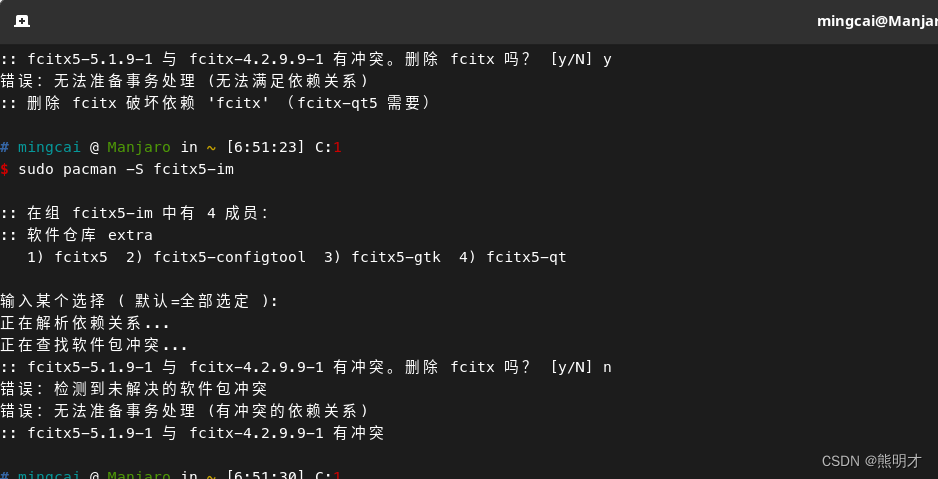
卸载老版本 fcitx-4.*即可, 应为全面拥抱Fcitx5
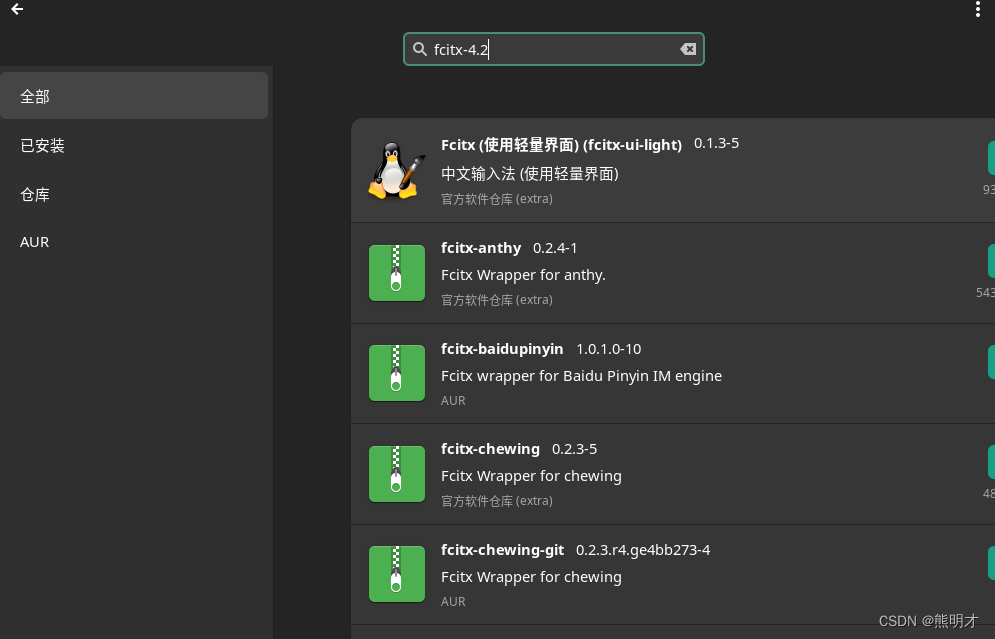
参考文献: Fcitx5 doesn’t type Chinese characters anywhere - Support / Software & Applications - Manjaro Linux Forum
https://forum.manjaro.org/t/fcitx5-doesnt-type-chinese-characters-anywhere/111656
1. 安装Fcitx5
Fcitx5是一个常用的输入法框架,支持多种输入法引擎和语言。
安装Fcitx5及其配置工具
打开终端,输入以下命令来安装Fcitx5及其配置工具:
sudo pacman -S fcitx5 fcitx5-configtool fcitx5-gtk fcitx5-qt
- 1
安装中文输入法引擎
例如,可以安装Rime或者拼音输入法引擎:
sudo pacman -S fcitx5-chinese-addons
sudo pacman -S fcitx5-rime
- 1
- 2
2. 配置环境变量
需要配置环境变量来确保Fcitx5正常工作。编辑你的shell配置文件(例如:~/.xprofile或~/.bashrc)并添加以下内容:
export GTK_IM_MODULE=fcitx5
export QT_IM_MODULE=fcitx5
export XMODIFIERS=@im=fcitx5
- 1
- 2
- 3
如果你使用的是~/.bashrc,需要在编辑后重新加载配置:
source ~/.bashrc
- 1
3. 设置Fcitx5为默认输入法
启动Fcitx5配置工具来配置输入法:
fcitx5-configtool
- 1
在配置工具中:
- 添加你需要的输入法(例如,拼音、五笔、Rime等)。
- 确保输入法激活顺序和首选项设置正确。
4. 确保Fcitx5随系统启动
编辑~/.xprofile文件,确保Fcitx5在登录时自动启动:
echo "export GTK_IM_MODULE=fcitx5" >> ~/.xprofile
echo "export QT_IM_MODULE=fcitx5" >> ~/.xprofile
echo "export XMODIFIERS=@im=fcitx5" >> ~/.xprofile
echo "fcitx5 &" >> ~/.xprofile
- 1
- 2
- 3
- 4
5. 安装和配置字体(可选)
为了更好地显示中文字符,可以安装一些常用的中文字体:
sudo pacman -S noto-fonts-cjk
- 1
总结
通过以上步骤,你已经在Manjaro Linux上成功安装和配置了Fcitx5输入法,并添加了中文输入法引擎。现在你可以在桌面环境中使用中文输入法进行输入。重新登录或者重启系统后,Fcitx5应该会自动启动,并且你可以开始使用中文输入法进行输入。
声明:本文内容由网友自发贡献,不代表【wpsshop博客】立场,版权归原作者所有,本站不承担相应法律责任。如您发现有侵权的内容,请联系我们。转载请注明出处:https://www.wpsshop.cn/w/从前慢现在也慢/article/detail/616918
推荐阅读
相关标签



